Bazen canım Corel'den yaptığımız çalışmaları bizden psd formatında layer'lı istedikleri zaman saçımızı başımızı yolduğumuz zamanlar olurdu. artık olmayacak çünkü coreldraw bu durumu çok kolay bir şekilde çözüyor.
 1. Öncelikle Photoshop'ta layer olarak görünmesini isteğimiz kısımları kendi içinde grupluyoruz.
1. Öncelikle Photoshop'ta layer olarak görünmesini isteğimiz kısımları kendi içinde grupluyoruz. 2. Object Manager paletinde işimizin photoshop'ta kaç layer'lı olmasını istiyorsak o kadar layer açıyoruz.
2. Object Manager paletinde işimizin photoshop'ta kaç layer'lı olmasını istiyorsak o kadar layer açıyoruz.3. Layer'ları açarken onlara isim verirsek, photoshop'ta da layerların ismi aynı olacaktır.
4.Layer ları en üstten en altta olması gereken objelere göre sıralamamız gerekiyor. Ben işi beş parçaya böldüm. En alttaki açık lekeden en üstteki coreldraw yazısına kadar toplam beş layer ayarladım.
5. Tüm objelerimiz layer 1 paletinde default olarak yer alıyor. Biz onları sürükle bırak yöntemiyle layerlara taşıyacağız. Sırayla en üstteki layer'a gelecek olan parçalardan başlarsak daha sağlıklı olacaktır bizim için.
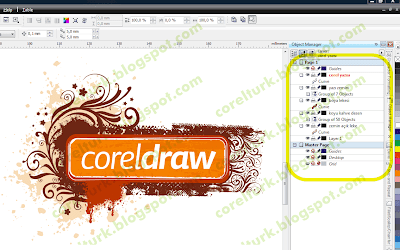 6. Her objeyi ilgili layer'a koyduğumuz zaman Layer 1'de hiç bir obje kalmamış olacak.
6. Her objeyi ilgili layer'a koyduğumuz zaman Layer 1'de hiç bir obje kalmamış olacak. 7. Objeler doğru layer'da mı diye kontrolünü, tıpkı photoshop'ta olduğu gibi burada da object manager paletindeki gözlere tıklayarak yapabilirsiniz.
7. Objeler doğru layer'da mı diye kontrolünü, tıpkı photoshop'ta olduğu gibi burada da object manager paletindeki gözlere tıklayarak yapabilirsiniz. 8. Layer'lara ayrılmış objemizi olduğu gibi seçip export ediyoruz. Kayıt türünden psd'yi ve Selected Only kutucuğunu işaretleyip export diyoruz.
8. Layer'lara ayrılmış objemizi olduğu gibi seçip export ediyoruz. Kayıt türünden psd'yi ve Selected Only kutucuğunu işaretleyip export diyoruz. 9. Karşımıza gelecek olan Convert To Bitmap penceresinde yapmamız gereken Options bölümündeki Maintain Layers ve Transparent Background'u işaretlemek olacak. Maintain Layers Corel'deki katmanların aynı şekilde PSD'ye aktarılmasını, Transparent Background ise nesnelerin ve katmanların zemininin şeffaf olmasını sağlar. Resolution (çözünürlük) ayarlarını da isteğe göre değiştirebilirsiniz (Ofset baskı için 300 dpi seçilmelidir). Color mode kısmında cmyk seçeneğini seçerseniz alttaki always overprint black seçeneği aktif olacaktır. Bu sizin çalışmanızdaki siyah renklerin sadece Black paletinde overprintli olarak görünmesini sağlayacaktır.
9. Karşımıza gelecek olan Convert To Bitmap penceresinde yapmamız gereken Options bölümündeki Maintain Layers ve Transparent Background'u işaretlemek olacak. Maintain Layers Corel'deki katmanların aynı şekilde PSD'ye aktarılmasını, Transparent Background ise nesnelerin ve katmanların zemininin şeffaf olmasını sağlar. Resolution (çözünürlük) ayarlarını da isteğe göre değiştirebilirsiniz (Ofset baskı için 300 dpi seçilmelidir). Color mode kısmında cmyk seçeneğini seçerseniz alttaki always overprint black seçeneği aktif olacaktır. Bu sizin çalışmanızdaki siyah renklerin sadece Black paletinde overprintli olarak görünmesini sağlayacaktır. 10. Tüm detaylarıyla CDR çalışmasını layer'lı olarak PSD yaptık. 10 adımda mükemmel saçlar. :)
10. Tüm detaylarıyla CDR çalışmasını layer'lı olarak PSD yaptık. 10 adımda mükemmel saçlar. :)Yazar: Mertingen

Teşekkür ederim aklıma gelmezdi bu yöntem şahsen geçen gün işime yaradı anlattığınız şekilde uygulama yaparak ps aktardım logoyu :)
YanıtlaSilsüper
YanıtlaSilOlmadi ben denedim
YanıtlaSil